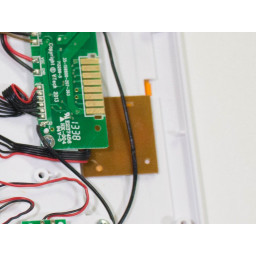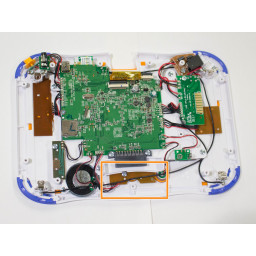Ваша заявка или вопрос будут отправлены 10-ти наиболее подходящим по сферам деятельности сервисным центрам Москвы. Всего в Москве - 5 191 сервисный центр, которые ремонтируют 374 вида техники.
Замена кнопок Vtech InnoTab 3S

Шаг 1
Удерживая защелки батарейного отсека, сдвиньте две дверцы батарей наружу с боков устройства.
Аккуратно извлеките батареи из батарейного отсека.
Шаг 2
Используя Spudger, осторожно поднимите коричневые квадраты, расположенные на левой и правой сторонах планшета, чтобы получить доступ к кнопкам.
Замените неисправные кнопки и опустите коричневые квадраты на место, чтобы закрепить кнопки на устройстве.
Шаг 3
Удалите шесть винтов 7 мм Phillips # 1 из внутренней части батарейного отсека.
Шаг 4
Снимите материнскую плату для доступа к нижним кнопкам. Чтобы удалить материнскую плату, см. Наше
Теперь, когда материнская плата удалена, используйте Spudger, чтобы осторожно поднять коричневый квадрат в нижней части устройства.
Замените неисправные кнопки и опустите коричневый квадрат на место, чтобы закрепить кнопки на устройстве.
Шаг 5
Используя нейлоновый или металлический spudger, удалите пять крышек, которые скрывают команды.
Снимите пять 5-миллиметровых винтов Phillips # 1 с задней панели устройства.
Шаг 6
Аккуратно снимите заднюю панель с передней панели устройства.
Комментарии
Пока еще нет ниодного комментария, оставьте комментарий первым!
Также вас могут заинтересовать
Вам могут помочь


Лаборатория ремонта